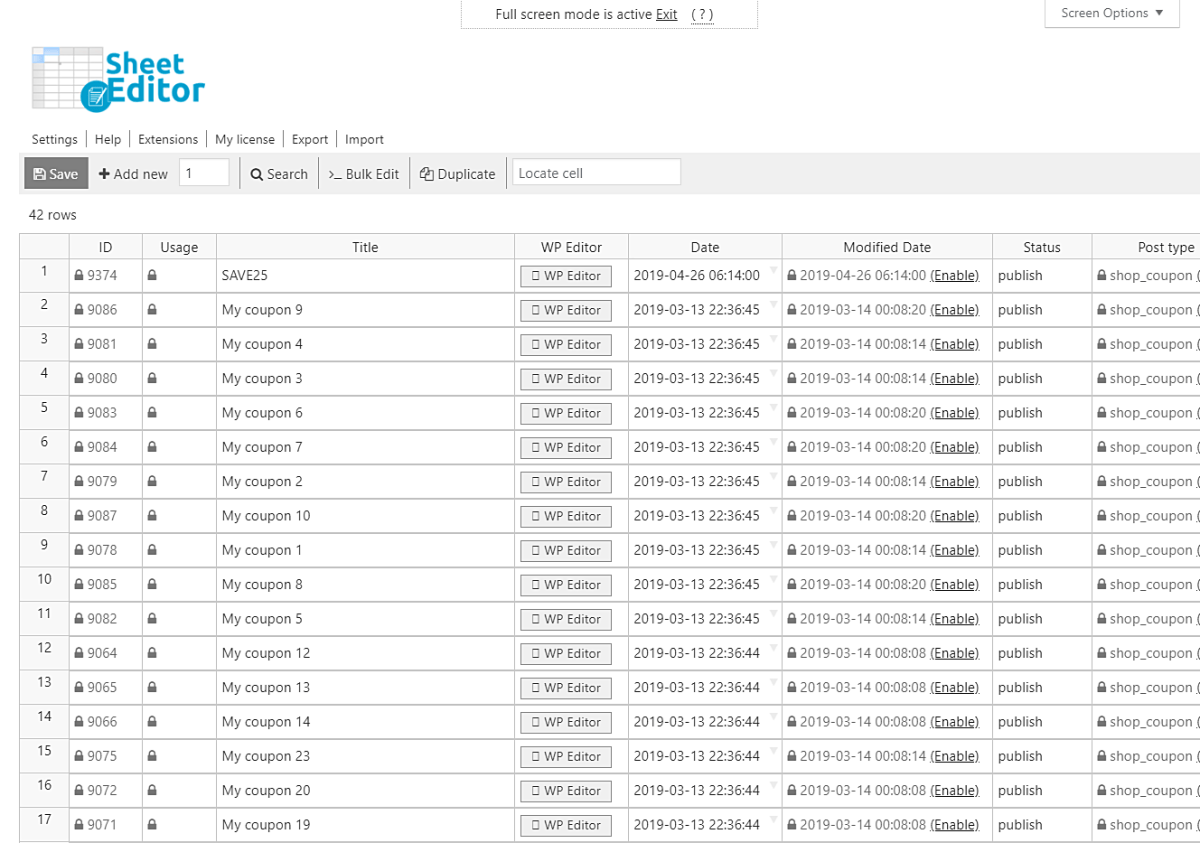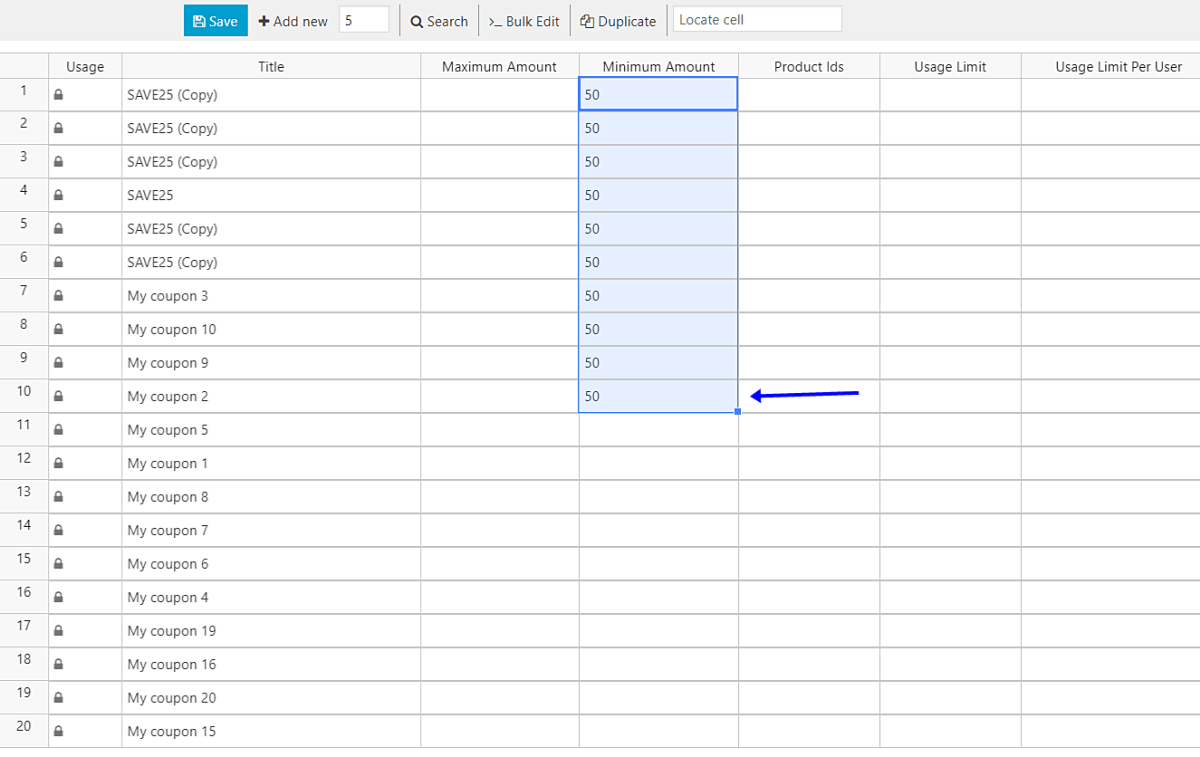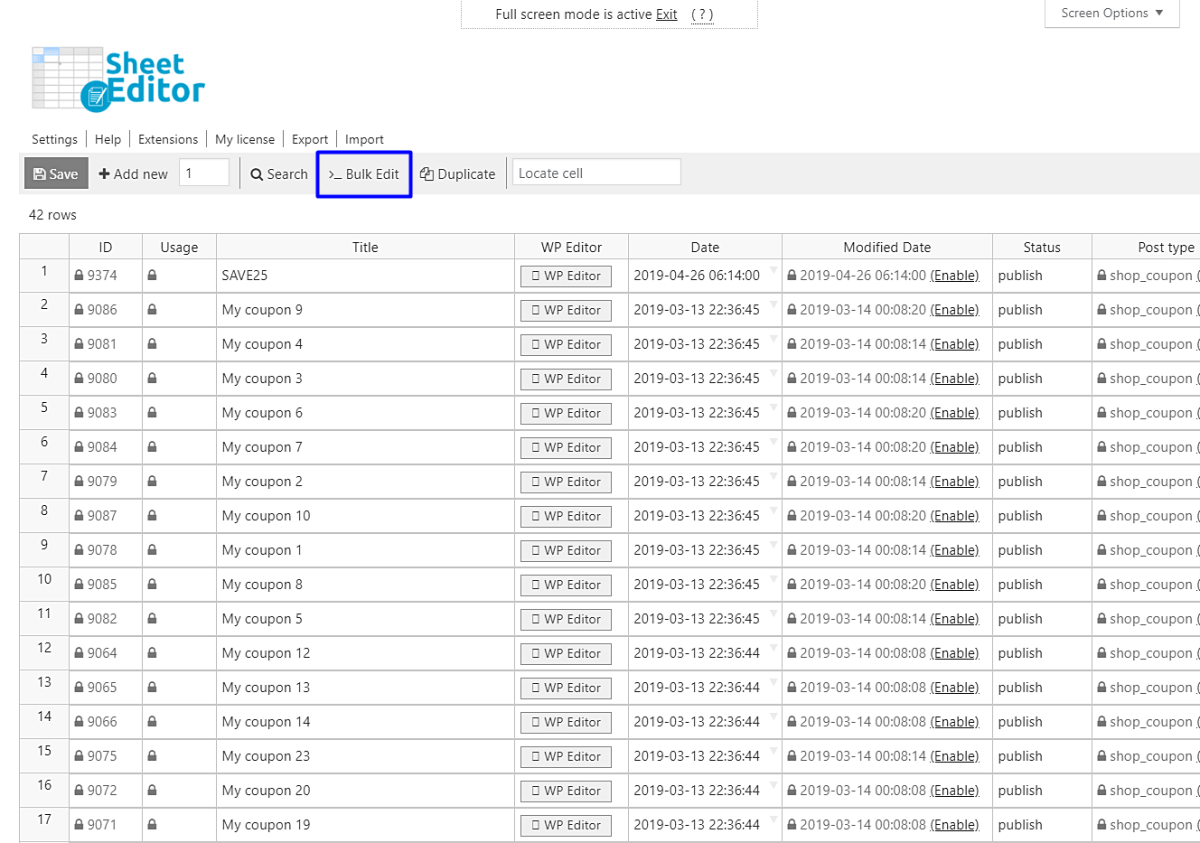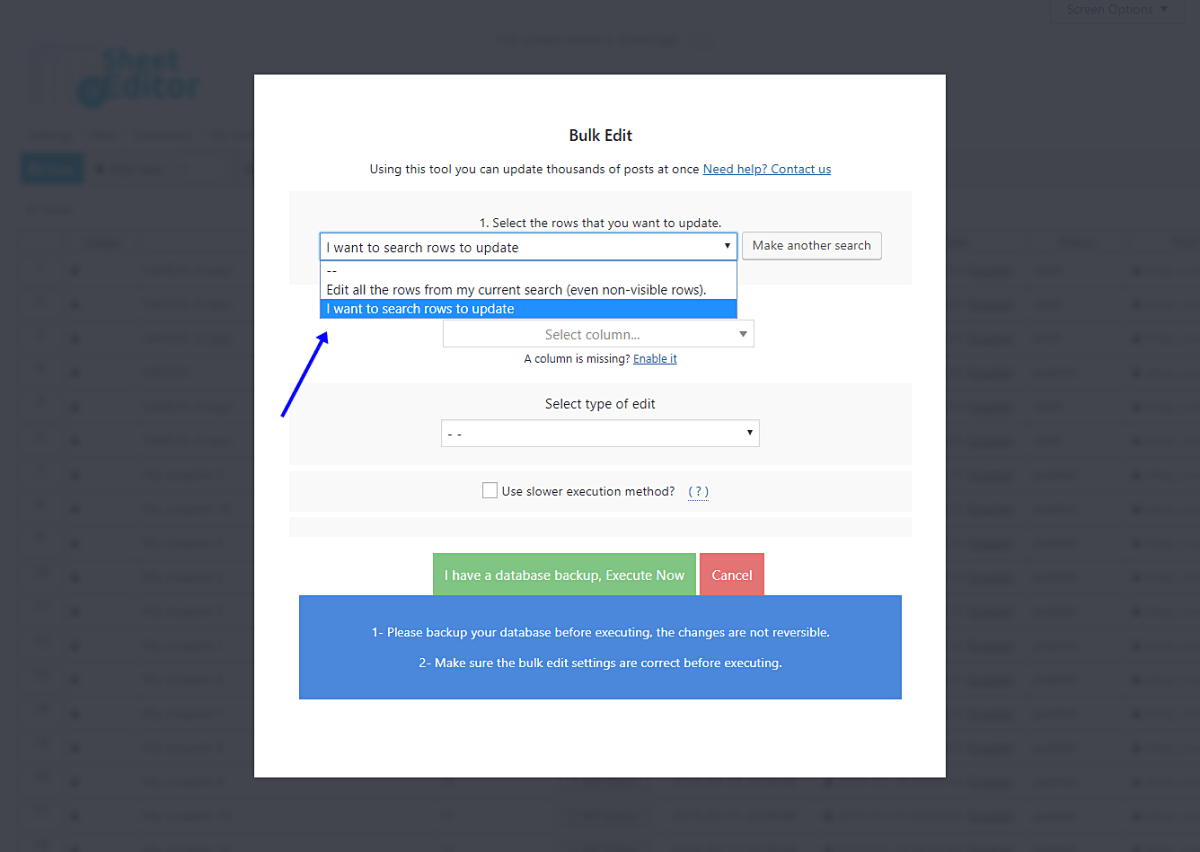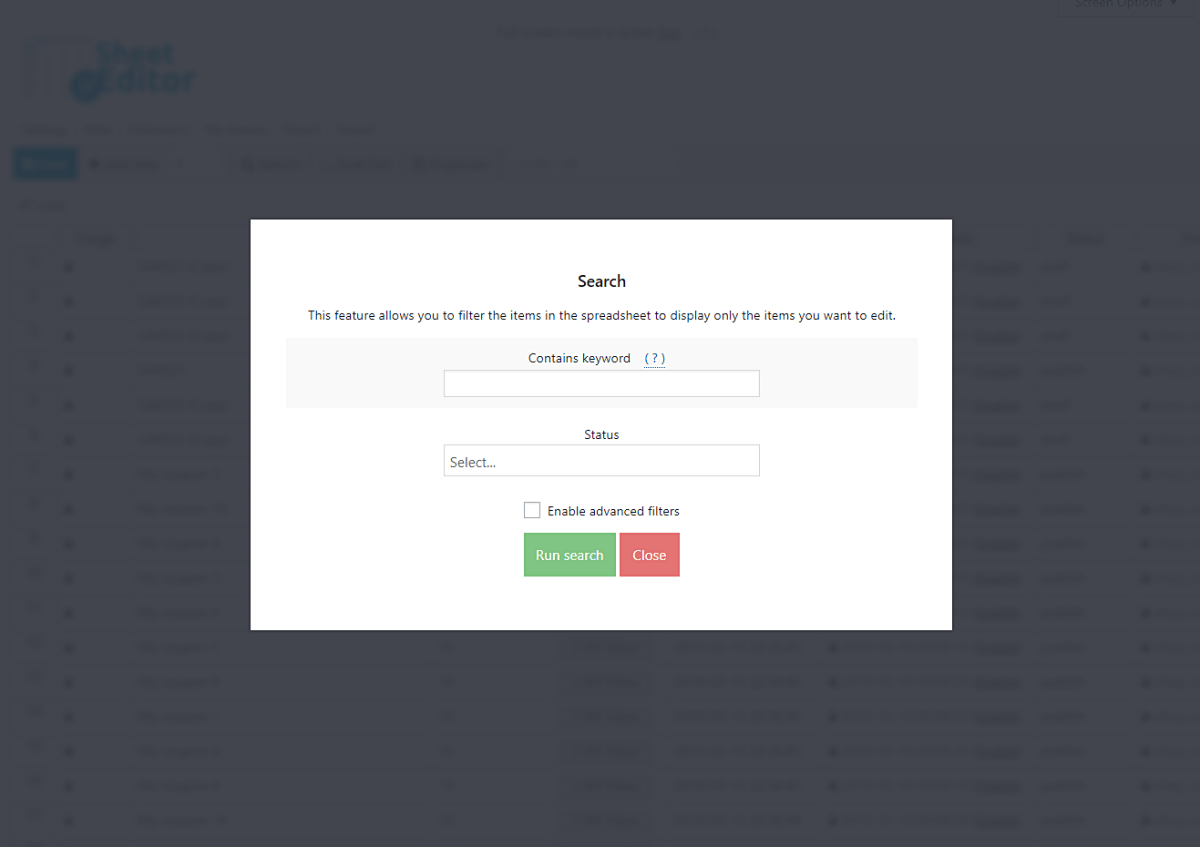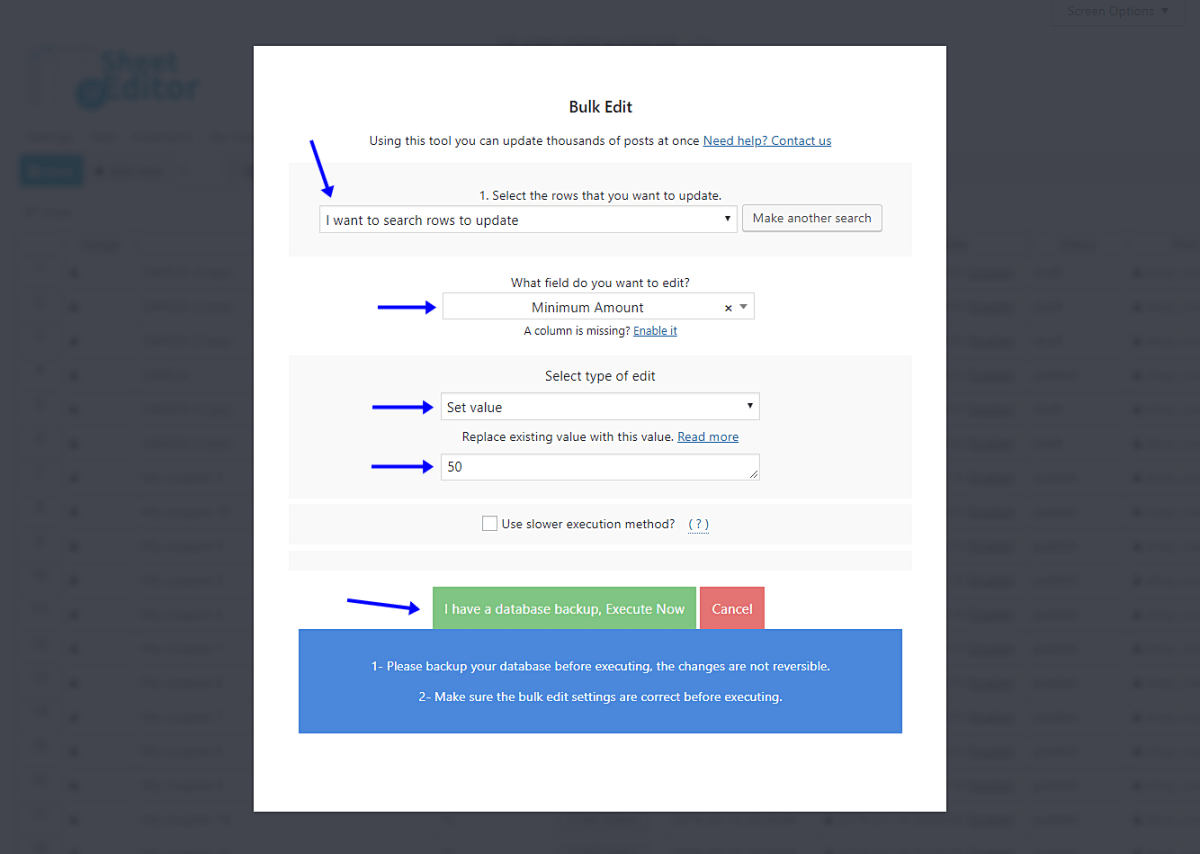在这个简单的教程中,我们想向您展示如何设置客户使用优惠券所需的最低购买金额。
如果我们没有定义优惠券的最低购买金额,人们甚至会将优惠券应用于成本低于优惠券价值的产品,从而给我们带来损失。
这就是为什么我们将使用WP Sheet Editor Coupon Spreadsheet插件在几秒钟内设置数百张优惠券的最低金额。它非常简单快速,因为该插件包含强大的批量编辑工具。
你可以在这里下载插件:
下载WooCommerce优惠券电子表格插件 – 要么 – 阅读更多相关信息
安装并激活后,转到工作表编辑器>编辑优惠券以打开插件,您将看到一个包含所有优惠券及其完整信息的电子表格。
现在只需按照这些简单的步骤。
1-单独设置优惠券的最低金额
您可以在电子表格中单独设置最小金额。只需转到最小金额列,然后输入所需优惠券的金额。最后,单击“保存”以应用更改。
2-一次设置所有优惠券的最低金额
如果您不想在电子表格中单独编辑优惠券的最低金额,则可以立即将该更改应用于所有优惠券。为此,请打开批量编辑工具。它位于工具栏上,因此只需单击它即可。
可选 – 过滤您要编辑的优惠券
您可以过滤要应用此更改的优惠券。为此,请在“选择要更新的行”下拉列表中选择“我想要搜索要更新的行”选项。
你会发现这些搜索选项:
-
包含关键字 – 搜索包含您在此处输入的特定关键字的所有优惠券。
-
状态 – 已发布,草稿等
确定如何搜索优惠券后,单击“运行搜索”以过滤优惠券。
设置已过滤优惠券的最低金额
您需要选择这些选项以仅为所有已过滤的优惠券启用个人使用:
-
选择要更新的行:我想搜索要更新的行
-
您要编辑哪个字段:最小金额
-
选择编辑类型:设置值
-
用此值替换现有值:输入您要设置的金额。
-
单击立即执行
完成!
正如您所看到的,使用WP Sheet Editor优惠券电子表格插件,设置优惠券的最低金额非常简单快捷。
你可以在这里下载插件:
下载WooCommerce优惠券电子表格插件 – 要么 – 阅读更多相关信息